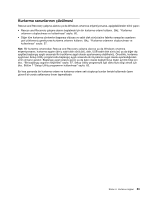Lenovo ThinkCentre Edge 91 (Turkish) User Guide - Page 77
Bölüm 7. Setup Utility programının kullanılması
 |
View all Lenovo ThinkCentre Edge 91 manuals
Add to My Manuals
Save this manual to your list of manuals |
Page 77 highlights
Bölüm 7. Setup Utility programının kullanılması Setup Utility programı, kullanmakta olduğunuz işletim sisteminden bağımsız olarak bilgisayarınızın yapılandırma ayarlarını görüntülemeniz ve değiştirmeniz için kullanılır. Ancak, işletim sistemi ayarları, Setup Utility programındaki benzer ayarların üzerine yazılabilir. Setup Utility programının başlatılması Setup Utility programını başlatmak için aşağıdakileri yapın: 1. Bilgisayarın kapalı olduğundan emin olun. 2. Bilgisayarınızı açarken arka arkaya F1 tuşuna basın. Birden çok bip sesi duyduğunuzda ya da bir logo ekranı görüntülendiğinde, F1 tuşuna basmayı bırakın. Not: Bir Power-On Password ya da Administrator Password belirlenmişse, doğru parolayı girinceye kadar Setup Utility programı menüsü görüntülenmez. Ek bilgi için bkz. "Parola kullanılması" sayfa: 65. POST, sabit disk sürücüsünün bilgisayarınızdan çıkarıldığını algıladığında veya bellek modülü boyutu azaldığında, bilgisayar başlattığınızda bir hata iletisi görüntülenir ve aşağıdakilerden birini yapmanız istenir: • Setup Utility programına girmek için F1 tuşuna basın. Not: Setup Utility programına girdikten sonra ekranın altındaki Save Changes and Exit seçeneğini belirleyin. Hata iletisi yeniden görüntülenmez. • Hata iletisini atlayıp işletim sisteminde oturum açmak için F2 tuşuna basın. Ayarların görüntülenmesi ve değiştirilmesi Setup Utility programı menüsünde sistem yapılandırmasıyla ilgili çeşitli öğeler listelenir. Ayarları görüntülemek ya da değiştirmek için Setup Utility programını başlatın. Bkz. "Setup Utility programının başlatılması" sayfa: 65. Daha sonra ekrandaki yönergeleri izleyin. BIOS menü seçenekleri arasında gezinmek için klavye veya fareyi kullanabilirsiniz. Çeşitli görevleri gerçekleştirmek için kullanacağınız tuşlar her bir ekranın alt kısmında görüntülenir. Parola kullanılması Setup Utility programını kullanarak, bilgisayarınıza ve verilerinize yetkisiz erişimi önlemek için parolalar belirleyebilirsiniz. Aşağıdaki parola tipleri kullanılabilir: • Power-On Password • Administrator Password • Hard Disk Password Bilgisayarınızı kullanmak için herhangi bir parola ayarlamanız gerekmez. Ancak, parola kullanılması bilgi işlem güvenliğini artırır. Parola belirlemeye karar verirseniz, aşağıdaki bölümleri okuyun. Parolalarla ilgili dikkat edilmesi gereken noktalar Bir parola, en çok 64 harf ve sayı karakterlerinin birleşiminden oluşabilir. Güvenlik nedeniyle, kolayca bulunamayacak, güvenli bir parola kullanılması önerilir. Güvenli bir parola belirlemek için aşağıdakileri yapın: • En az sekiz karakter içermelidir © Copyright Lenovo 2011 65